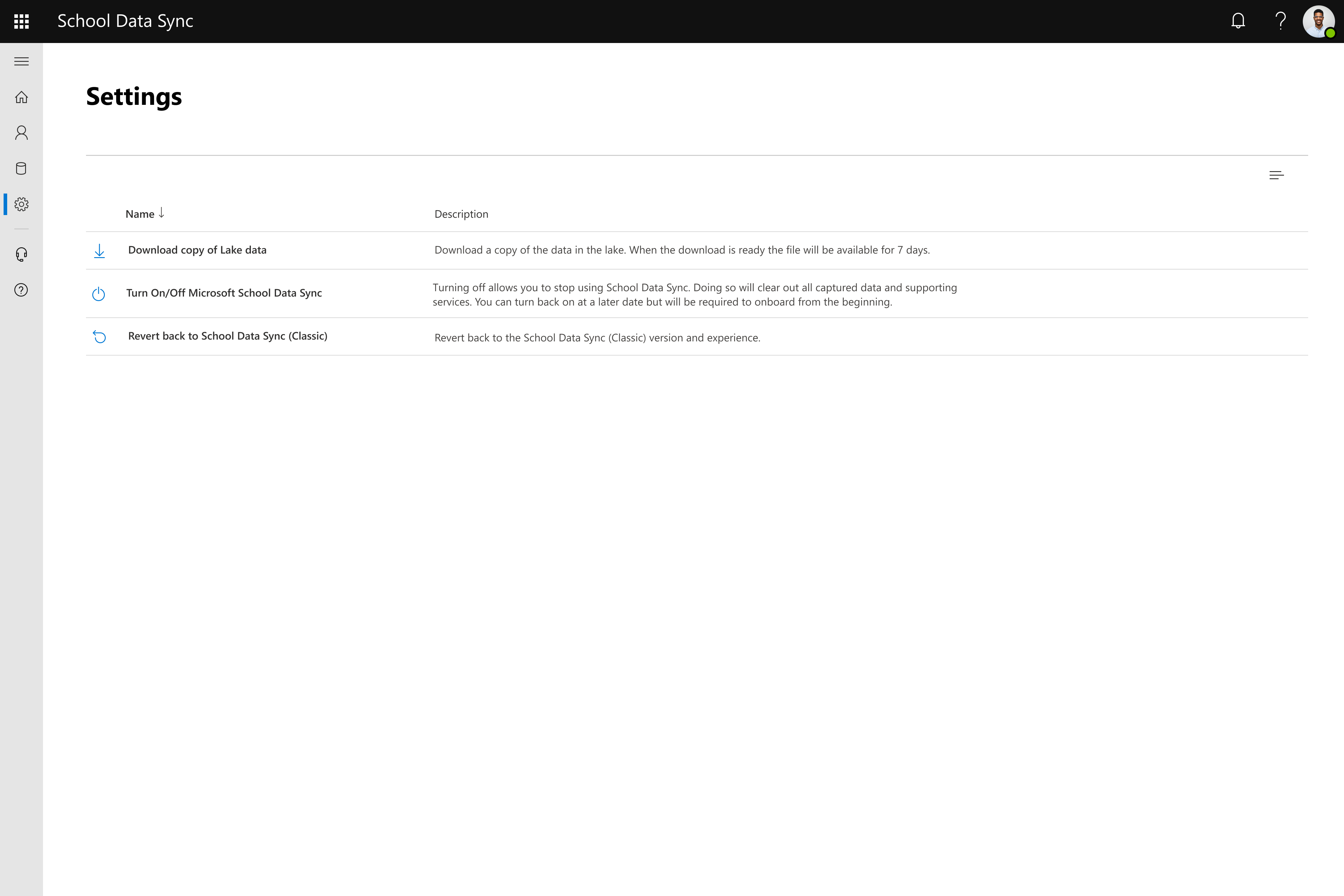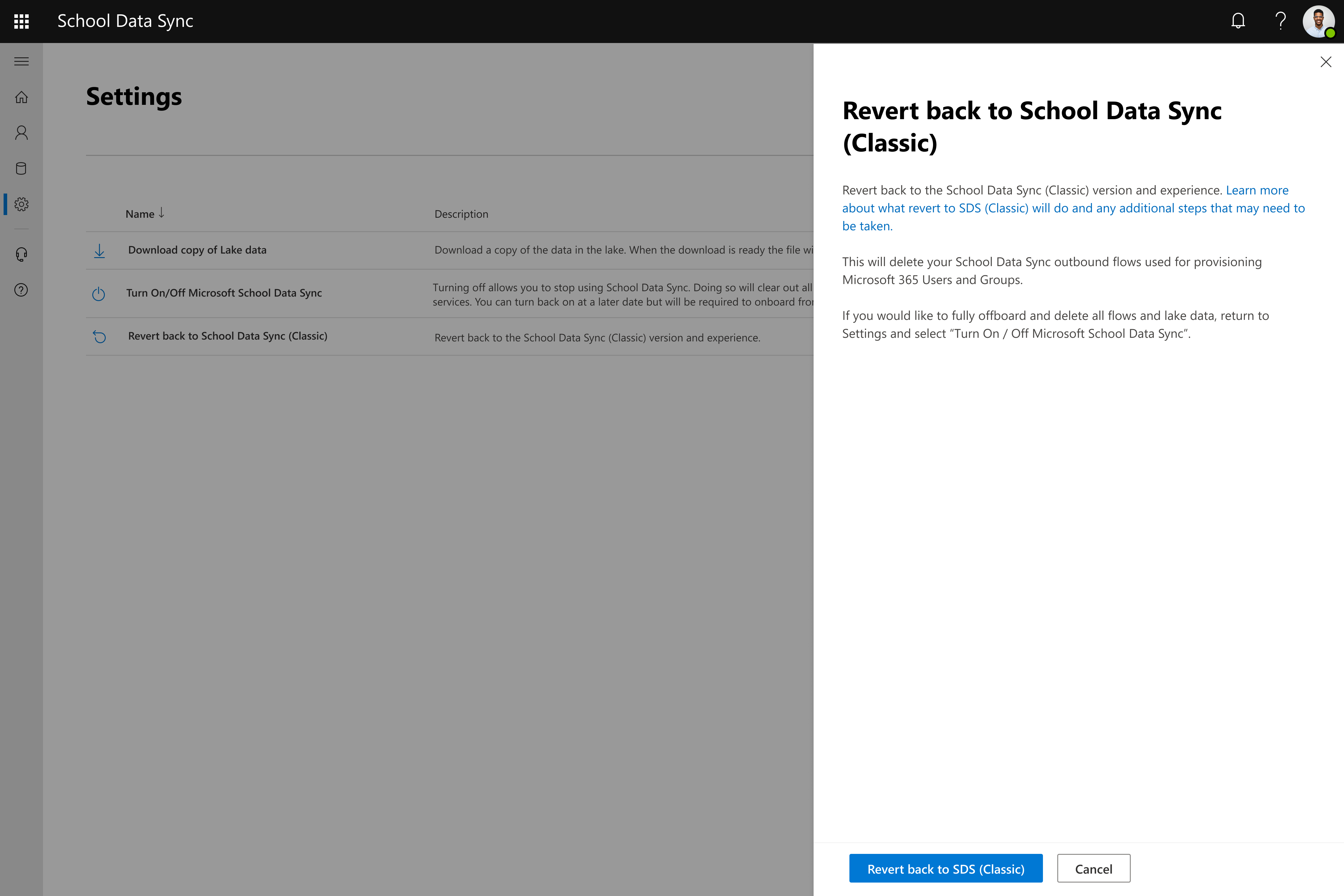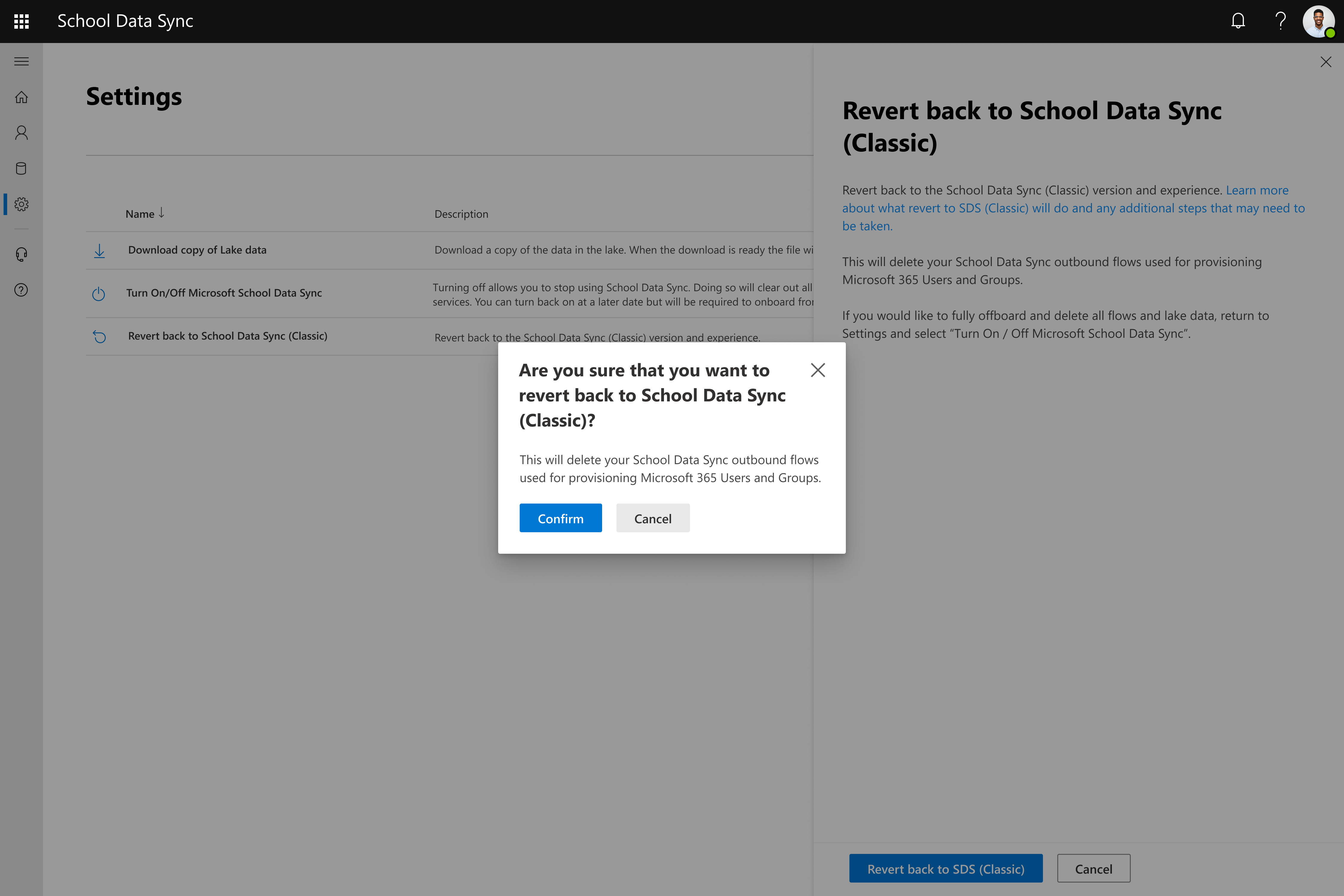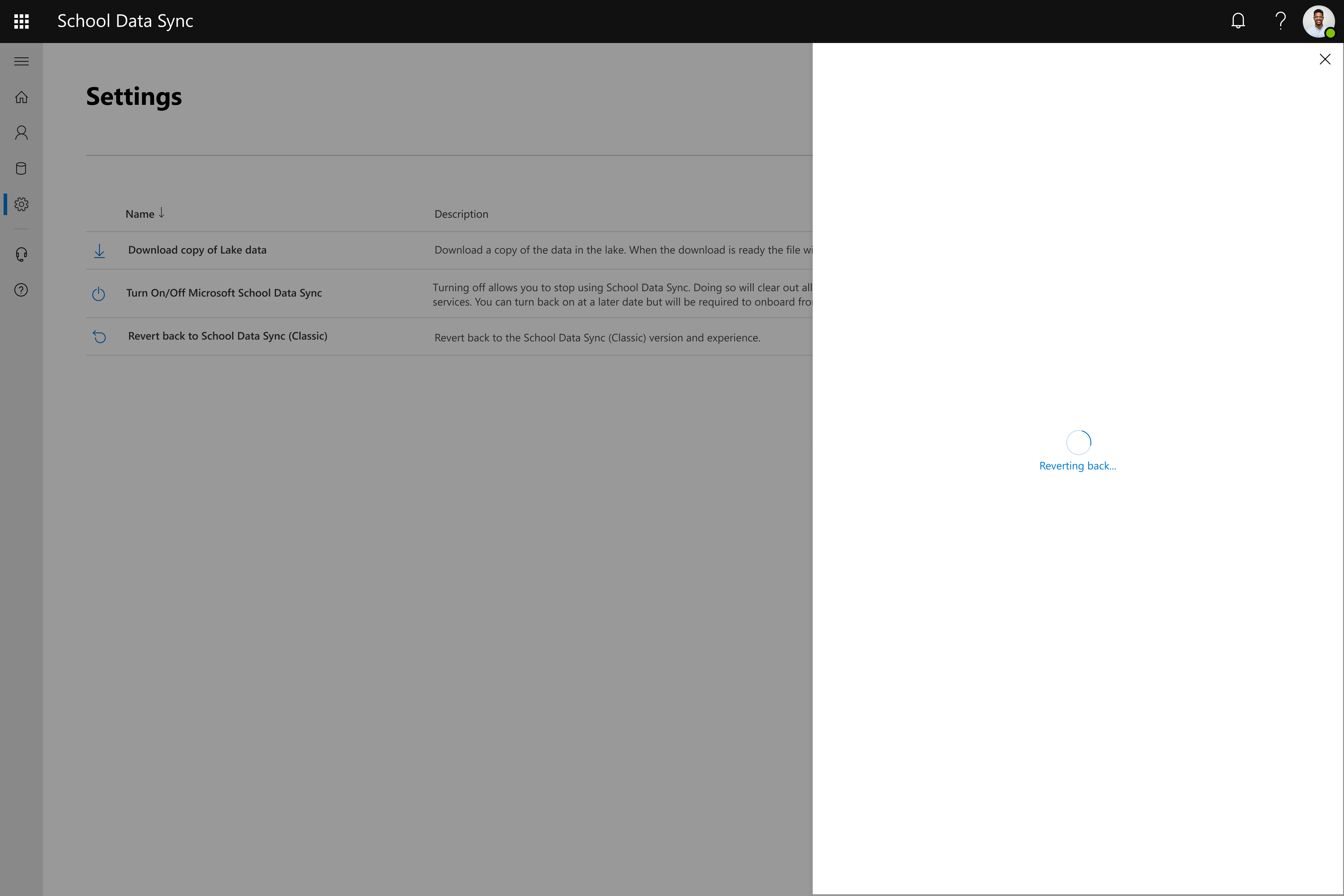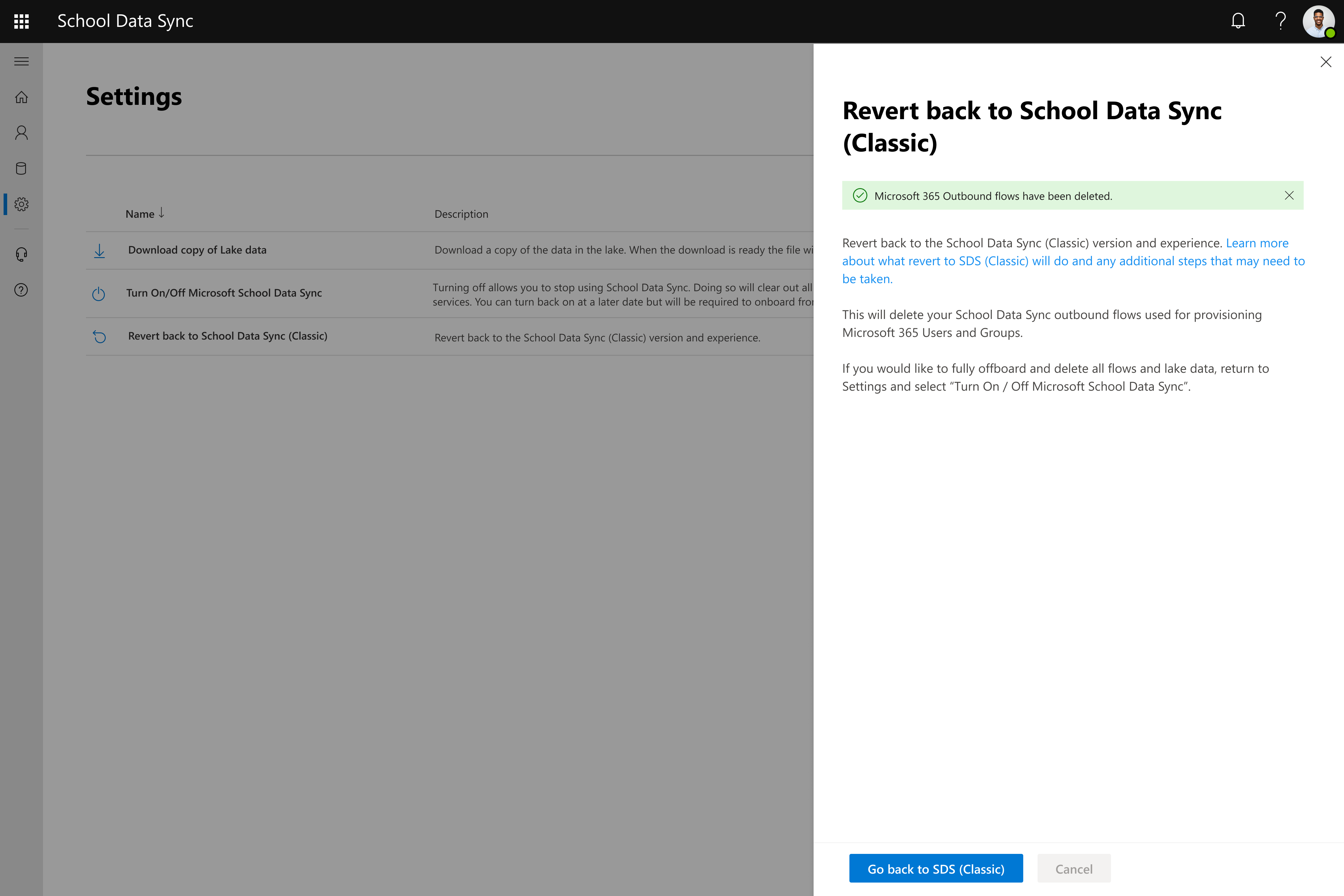Wiederherstellen von SDS (klassisch)
Hinweis
Es wird empfohlen, dass Sie zuerst mit Ihrem Bereitstellungs-Manager oder Support zusammenarbeiten, um alle Probleme zu beheben, bevor Sie diese Schritte ausführen.
Es müssen zwei Standard Schritte ausgeführt werden:
Führen Sie in SDS den Schritt für Zurück zur School Data Sync (klassisch) wiederherstellen aus.
Führen Sie PowerShell-Skript aus, um Microsoft Entra Anker-ID für Benutzer zu aktualisieren, wenn Ihre SDS-Synchronisierungsprofilformate (klassisch) für die Verwendung von SDS CSV v1, CSV UK, CSV Clever oder OneRoster konfiguriert sind.
Wiederherstellen zu SDS (klassisch)
Mit den folgenden Schritten werden nur alle Microsoft 365-Benutzer, Gruppen & teams ausgehenden Datenflüsse in SDS gelöscht. Mit diesen Schritten werden der eingehende Datenfluss oder die Daten nicht aus Ihrem Data Lake entfernt. Mit diesen Schritten werden auch keine Daten entfernt, die SDS für Ihre Mandanten Microsoft Entra ID aus den ausgehenden Microsoft 365-Flows bereitgestellt hat.
SDS bleibt die einzige Möglichkeit, Insights Premium-Szenarien zu aktivieren. Sie können weiterhin Ihren aktuellen eingehenden Flow verwenden, um den Organisationsdatenkontext für Analysen bereitzustellen.
Navigieren Sie zur Seite Einstellungen .
Wählen Sie in der angegebenen Liste die Option Zurück zu School Data Sync (klassisch) wiederherstellen aus, um den Flyoutbereich zu öffnen.
Wählen Sie zum Fortfahren die Option am unteren Rand des Flyouts Zurück zu SDS (klassisch) wiederherstellen aus. Wenn Sie den Vorgang nicht fortsetzen möchten, wählen Sie Abbrechen aus.
Sie erhalten ein Dialogfeld, in dem Sie aufgefordert werden, zu bestätigen, ob Sie sicher sind, dass Sie sds (klassisch) rückgängig machen möchten. Wählen Sie Bestätigen aus, um fortzufahren, oder Abbrechen , um den Vorgang abzubrechen.
Eine Statusbenachrichtigung wird angezeigt, während die Anforderung verarbeitet wird, um alle ausgehenden Microsoft 365-Benutzer, Gruppen & Teams-Flows zu löschen. Warten Sie, bis der Prozess abgeschlossen ist.
Sobald der Prozess abgeschlossen ist, wird in einem Dialogfeld angegeben, dass das System die ausgehenden Microsoft 365-Flows gelöscht hat. Wählen Sie Zurück zu SDS (klassisch) aus, um zu SDS (klassisch) zu wechseln.
Nach Abschluss von Wiederherstellen auf SDS (klassisch) ist die SDS-Schnittstelle (klassisch) verfügbar und entsperrt.
Wichtig
Wenn Ihr SDS-Synchronisierungsprofil (klassisch) mit SDS CSV V1, CSV UK, CSV Clever oder OneRoster konfiguriert werden soll, müssen Sie einen zusätzlichen manuellen Schritt ausführen, um Ihre SIS-ID wieder auf den unterstützten Ansatz für diese Erfassungsformate mit SDS (klassisch) zu aktualisieren, indem Sie ein PowerShell-Skript ausführen, um Benutzer auf das SDS-Format (klassisch) zu aktualisieren.
Zurück auf den Ansatz der SDS-Anker-IDs (klassisch) aktualisieren
Hintergrund
SDS und SDS (klassisch) unterstützen verschiedene Synchronisierungsmethoden, einschließlich CSV-Dateiformaten und API-basierte Synchronisierungen. SDS kann Benutzer aus den Quelldaten erstellen. Jeder Benutzer verfügt über ein Anker-ID-Erweiterungsattribut. Die Anker-ID wird verwendet, um zuvor synchronisierte Benutzer in Microsoft Entra ID zu identifizieren, um sicherzustellen, dass SDS keine doppelten Konten erstellt, wenn Create nicht übereinstimmenden Benutzer aktiviert ist.
Aktualisieren
Das Anker-ID-Format wurde zuerst mit dem SDS v2.1-CSV-Schema geändert, als es zum ersten Mal mit SDS (klassisch) eingeführt wurde. SDS hat diesen Ansatz vorangebracht, als der Mandant den ausgehenden Flow von Microsoft 365 verwalteten Benutzern einrichtet.
SDS-Ansatz: Anker-ID-Format user_sisid
SDS-Ansatz (klassisch) (für Synchronisierungsprofilformate notiert): Anker-ID-Format – Schüler (SIS-ID) und Lehrer (SIS-ID)
Wenn Sie zu SDS (klassisch) rückgängig machen, führen Sie das PowerShell-Skript nicht aus, und konfigurieren Sie Ihr SDS-Synchronisierungsprofil (klassisch) mit der OneRoster-API. Andernfalls finden die zuvor synchronisierten Benutzer im SDS v1-, UK- oder Clever-CSV-Format SDS (klassisch) nicht. Das Ergebnis sind Fehler oder wenn Create Benutzer ausgewählt sind, doppelte Benutzerkonten.
Lösung
Um die Probleme zu beheben, müssen Sie ein PowerShell-Skript ausführen– Wiederherstellen von V1-Anker-ID-Attributen , um die Anker-IDs für alle zuvor erstellten Benutzer auf den SDS(klassisch) SIS ID-Ansatz zu aktualisieren.
SDS (klassisch) sucht dann alle zuvor synchronisierten Benutzer und stimmt mit diesen überein und erstellt nur dann neue Benutzer, die zuvor noch nicht synchronisiert wurden, wenn beim Erstellen Ihres SDS-Synchronisierungsprofils (klassisch) Create Benutzer ausgewählt ist.